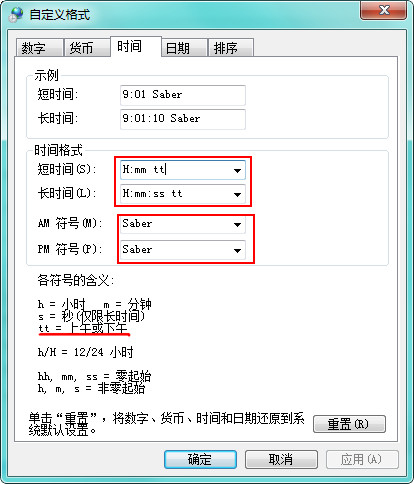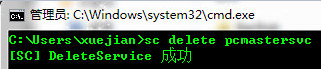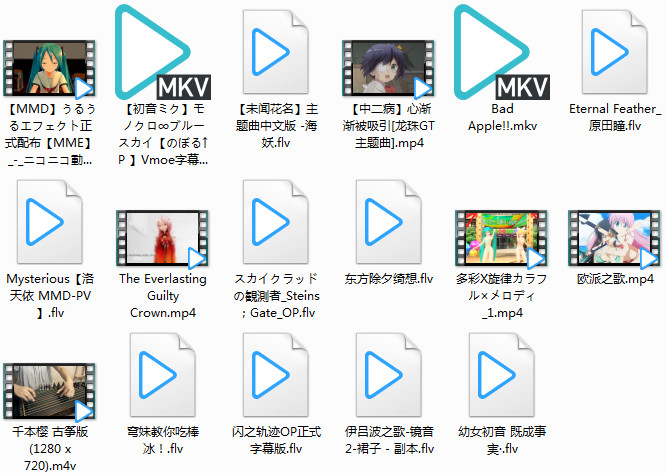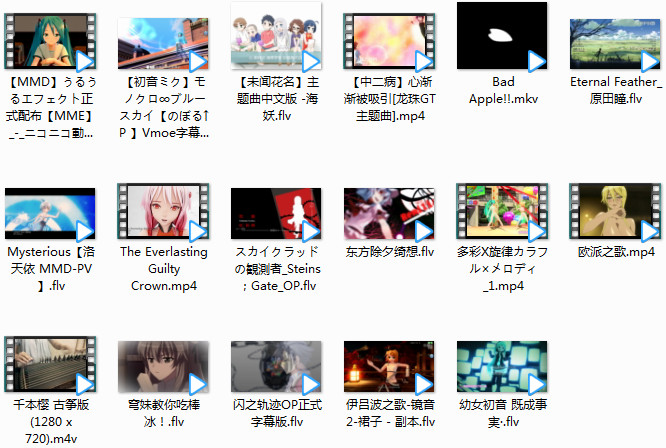刚才删了某电脑上注册表的某些项,重启之后进不去系统了,出现的是windows自动修复的界面。安全模式也进不去。于是搜索“怎么在pe中修改注册表”。找到了两种不同的办法。
方法1是在pe里打开注册表编辑器,之后载入本机系统(而非pe系统)的注册表配置文件,编辑之。
选中注册表HKEY_LOCAL_MACHINE项,再选择菜单栏的“文件”→“加载配置单元”,之后打开%windir%\System32\config文件夹,会看到以下几个无后缀的文件:
DEFAULT、SAM、SECURITY、SOFTWARE、SYSTEM。
这就是本机注册表的配置文件。选择一个打开之后,会提醒你新建一个项,之后加载的这个配置文件就在这个项里面编辑。
但是我遇到了一些麻烦。平时我们在注册表编辑器里看到的注册表根项目是HKEY_CLASSES_ROOT、HKEY_CURRENT_USER这样的名称,但是加载配置文件之后没显示根项目的名字,只有子项目。我找了好久没找到哪个配置文件是我需要修改的。
方法2较为易行,在%windir%\System32\config\RegBack文件夹中,存放着系统自动备份的注册表配置文件。用这些备份文件覆盖外层文件夹里的配置文件,使注册表恢复到备份时的状态。之后重启,顺利开机。
当然方法2并不完美。那台电脑上系统做的备份是十天之前的,覆盖之后,这中间对注册表做的更改就无法保留了。
系统具体多久备份一次注册表尚不清楚,因为别人电脑里的备份日期和我电脑上的不一样。而且也不是注册表每改动一次就马上做备份。
至于系统做的备份是否也有可能是坏的,那就不清楚了。
方法1的图文讲解可以查看此处。